AlterPDF Pro是一款拥有大量PDF编辑功能的软件。PDF编辑工具中的佼佼者AlterPDF Pro。该软件提供了数十种常用功能,例如PDF转换为图像,图像转换为PDF,提取内容,PDF转换为Word,Excel转换为PDF,删除页面,提取页面等。它具有简单直观的操作界面。打开文档或图像后,您可以直接预览和查看文件属性信息。选择所需的功能后,只需配置功能参数即可快速处理它。通常,AlterPDF Pro可以在PDF上执行转换和基本处理,并且使用非常简单,在这里为了共享破解版,可以免费使用,有需要的朋友可以赶到本网站下载它!
安装方式:
1.双击安装程序以进入AlterPDF Pro安装向导,然后单击[下一步]。
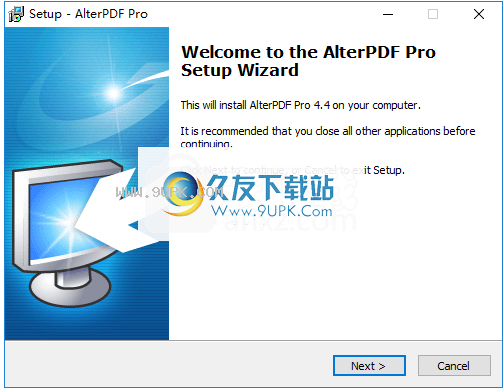
2.阅读许可协议,选中[我接受协议]选项,然后继续进行下一个安装。
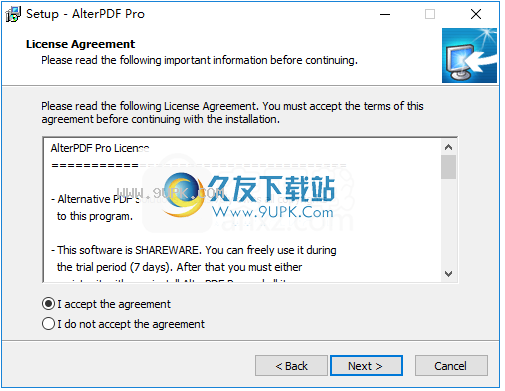
3.选择安装位置,可以选择默认的C:\ Program Files(x86)\ AlterPDF Pro。
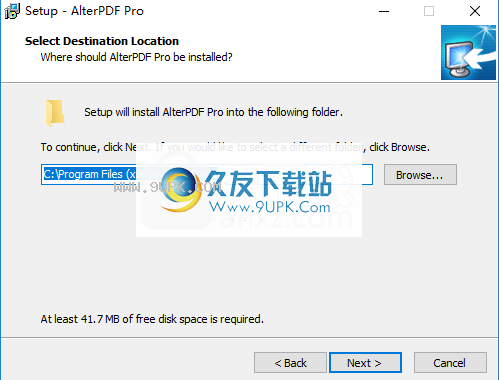
4.选择开始菜单文件夹,用户可以选择默认的AlterPDF Pro
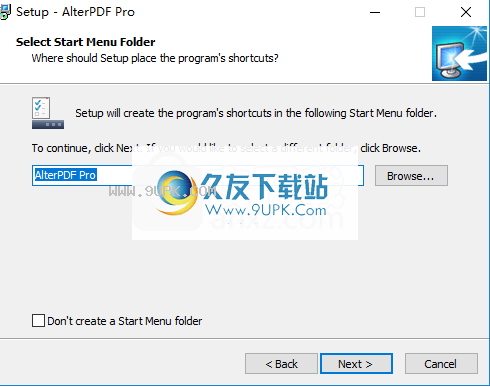
5.选择其他任务,然后选择创建桌面快捷方式的选项。

6.准备安装,单击[安装]开始安装。
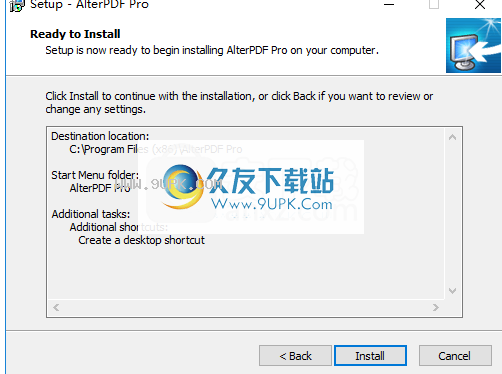
7.弹出以下成功安装AlterPDF Pro的提示,单击[完成]完成安装。
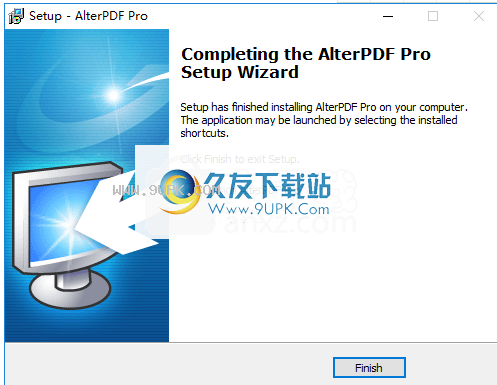
软件功能:
-将PDF转换为JPG,PDF转换为BMP,TIFF,EMF;
-将照片转换为PDF(JPEG转换为PDF,BMP转换为PDF);
-从PDF文件中提取文本并另存为文本格式;
-将PDF文档中的图片提取为单独的文件;
-添加多个PDF文件;
-将PDF分为多个文档;
-旋转,裁剪,提取或删除PDF文档中的任何页面;
-使密码加密任何PDF文档;
-设置PDF文件的用户权限;
解密受保护的PDF;
-更改PDF文件中的元数据;
-对您的PDF文档进行数字签名;
-打印PDF文件。
使用说明:
1.打开破解补丁文件夹,并将破解补丁文件“ alterpdf.exe”复制到软件安装目录。默认路径为C:\ Program Files(x86)\ AlterPDF Pro。
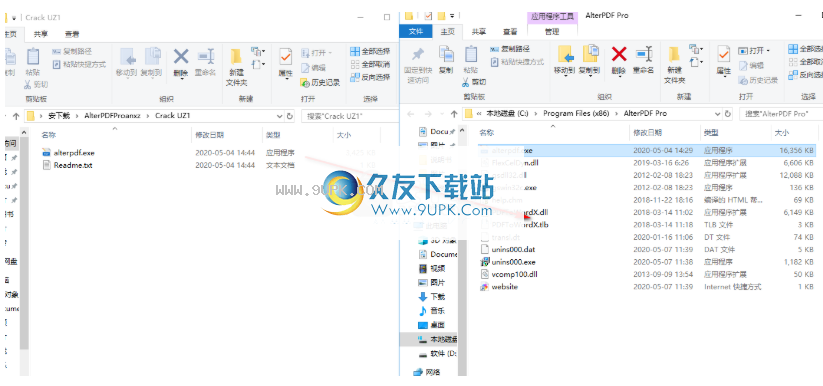
2.以下弹出提示包含名称相同的文件,选择[在目标中替换文件]。

3.运行AlterPDF Pro,进入以下注册界面,可以激活任何输入(因为它已经被破解,所以可以激活任何输入字符)
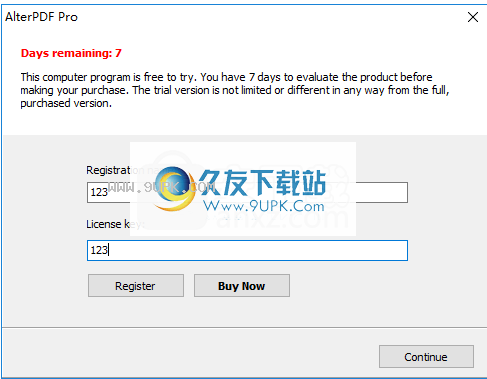
4.弹出一个谢谢您的提示,单击[确定]。
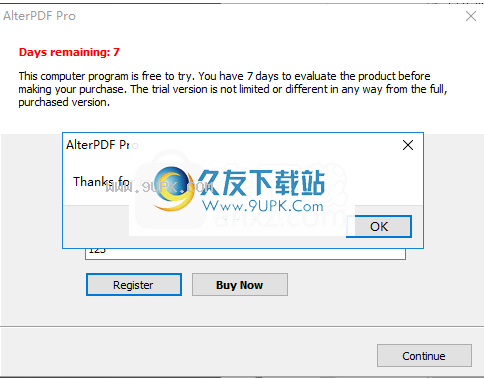
5.然后进入AlterPDF Pro的主界面,如下所示。
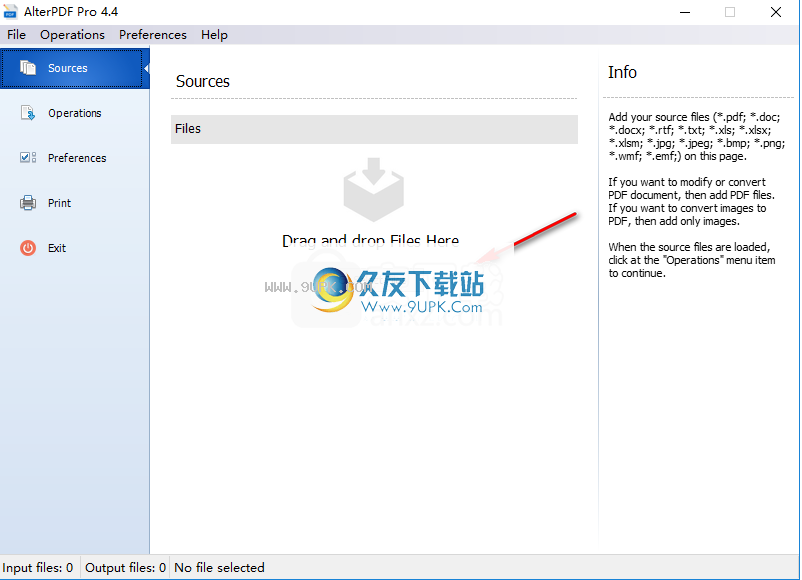
6.打开PDF文件后,您可以直接预览PDF并查看PDF文件的详细信息。

7.在功能选项卡下提供了一系列功能,例如PDF到图像,图像到PDF,Word到PDF等。
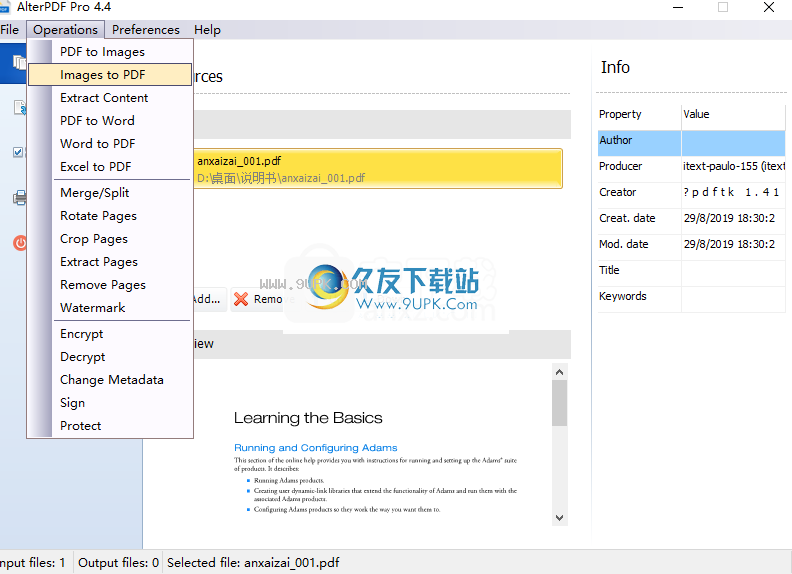
8.例如,如果您选择PDF到此处图像,您将进入以下界面。
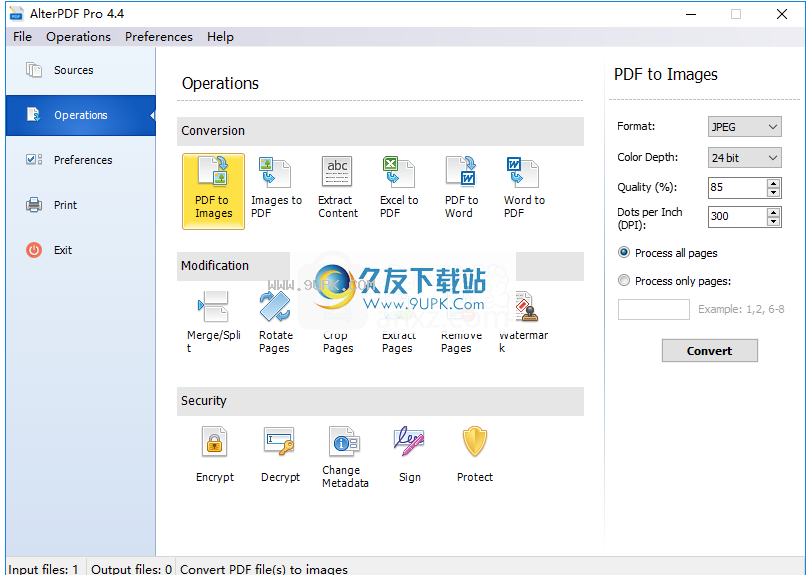
9.设置输出格式,色彩模式,图像质量等
参数,然后单击[转换]按钮进行转换。

使用说明:
PDF到图像
您可以将所有页面或选定的页面转换为图像格式,例如:BMP,JPG,EMF,TIFF(单页),TIFF(多页)。
转到程序的“操作”部分,然后选择“ PDF到图像”项目。然后选择输出图像格式。
如果要处理所有页面,请选择“处理所有页面”选项。如果要处理特定页面,请选择第二个选项并输入页面范围。
例如:1、2、6-8。
准备就绪后,单击“转换”按钮以开始该过程。
提取图像
与“ PDF到图像”功能(将文档的每一页另存为整个“快照”)不同,此工具仅从PDF文件获取原始图像对象。每个图像均以JPEG或BMP格式保存在输出目录中。
转到程序的“操作”部分,然后选择“提取图像”项。如果要处理所有页面,请选择“处理所有页面”选项。如果要处理特定页面,请选择第二个选项并输入页面范围。
例如:1、2、6-8。
准备就绪后,单击“提取”按钮开始该过程。
合并PDF
使用此工具,您可以将PDF文件连接到单个文档。
转到程序的“操作”部分,然后选择“合并PDF”项。
准备就绪后,单击“合并”按钮开始该过程。
软件功能:
简单的界面
该应用程序针对PC新手和专家,因此其GUI直观而直接。首先,您应该选择源文档,或将其拖放到主窗口中-它们的内容在专用窗口中预览,您可以在列表中重新排列它们。
接下来,您需要选择所需的操作,进行必要的修改,然后保存文件,然后完成。
多合一PDF处理器
AlterPDF Pro支持分为三类的操作:转换,修改和安全。
第一个允许您将PDF转换为图像,将图像转换为PDF,将Excel转换为PDF,将PDF转换为Word或将Word转换为PDF,还可以从PDF文件提取文本或图像。
编辑文档时,您可以合并或拆分文档,旋转一页或多页,裁剪,删除或提取页面。您还可以覆盖水印,不仅可以指定水印的类型(文本或图像),还可以指定其位置。
在安全性方面,您可以通过分配所有者和用户密码或限制权限来加密源文件。您还可以调整元数据详细信息(标题,作者,主题,创建或修改日期),使用PFX文件对PDF文件签名或保护文档不被复制和提取。
精选PDF编辑器
总而言之,AlterPDF Pro可以帮助您执行各种操作,而无需离开其主窗口或启动第三方软件。这些操作大多数都是可定制的,因此您可以确保结果符合您的期望






 双倍传奇
双倍传奇 主宰传奇
主宰传奇 圣域传奇
圣域传奇 剑圣传奇
剑圣传奇 剑侠传奇
剑侠传奇 冰峰暗黑传奇
冰峰暗黑传奇 降妖传奇
降妖传奇 传奇国度
传奇国度 传奇盛世2
传奇盛世2 不朽传奇
不朽传奇 真龙传奇商城版
真龙传奇商城版 武圣传奇
武圣传奇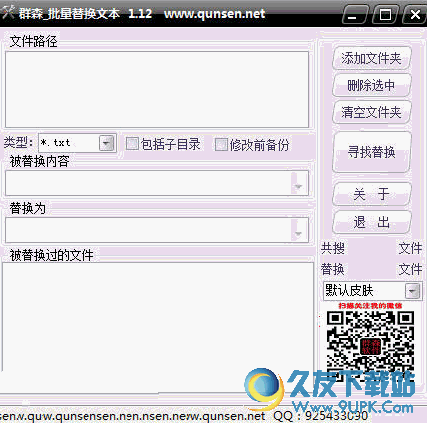 群森批量替换文本是一款由群森软件工作室推出的批量文本替换软件。这款群森批量替换文本功能强大,能帮助用户进行电脑文件名批量替换功能,简单实用。
使用说明:
1、下载并打开群森批量替换文本
2、添加所需要...
群森批量替换文本是一款由群森软件工作室推出的批量文本替换软件。这款群森批量替换文本功能强大,能帮助用户进行电脑文件名批量替换功能,简单实用。
使用说明:
1、下载并打开群森批量替换文本
2、添加所需要... ![GetFileInfo[文件信息获取查看工具] v1.0 免安装版](http://pic.9upk.com/soft/UploadPic/2015-11/201511241313981020.gif) GetFileInfo是一款小巧绿色的文件信息查看器。它可以获取该文件的详细信息,包括文件大小,文件名,修改时间等。操作简单快捷,只需要把文件拖进软件即可。欢迎下载体验!
软件功能:
获取文件大小;
获取文件名;
获取...
GetFileInfo是一款小巧绿色的文件信息查看器。它可以获取该文件的详细信息,包括文件大小,文件名,修改时间等。操作简单快捷,只需要把文件拖进软件即可。欢迎下载体验!
软件功能:
获取文件大小;
获取文件名;
获取...  狂龙文件捕捉器是一款功能非常强大的文件查询软件,用户可以很方便的搜索、定位文件、文件夹。本软件的操作非常简单,只需输入搜索词,所有匹配的文件、文件夹(包括隐藏文件、文件夹)就会显示出来。
狂龙文件捕捉...
狂龙文件捕捉器是一款功能非常强大的文件查询软件,用户可以很方便的搜索、定位文件、文件夹。本软件的操作非常简单,只需输入搜索词,所有匹配的文件、文件夹(包括隐藏文件、文件夹)就会显示出来。
狂龙文件捕捉... ![Blue Explorer[双窗口资源管理器] 1.15.0 免安装版](http://pic.9upk.com/soft/UploadPic/2015-12/20151251591819233.gif) Blue Explorer是一款双窗口的资源管理器,高效简单的帮助你快速访问各个文件夹,对于经常频繁切换各个目录的用户来说,是一个不错的解决方案!
功能介绍:
在首创的Super View视图中,文件夹可以随意折叠. 文件也可以...
Blue Explorer是一款双窗口的资源管理器,高效简单的帮助你快速访问各个文件夹,对于经常频繁切换各个目录的用户来说,是一个不错的解决方案!
功能介绍:
在首创的Super View视图中,文件夹可以随意折叠. 文件也可以... ![风越批量文本提取器[程序代码生成工具] v3.84 免安装版](http://pic.9upk.com/soft/UploadPic/2015-12/20151288503657920.gif) 风越批量文本提取器是一款免费的程序代码生成软件,这款软件可快速建立数据信息的:添加、编辑、查看、列表、搜索页面。通过界面模板与代码模板管理功能,可自定义生成程序的界面风格与输出代码,将最大限度提高ASPX/AS...
风越批量文本提取器是一款免费的程序代码生成软件,这款软件可快速建立数据信息的:添加、编辑、查看、列表、搜索页面。通过界面模板与代码模板管理功能,可自定义生成程序的界面风格与输出代码,将最大限度提高ASPX/AS...  QQ2017
QQ2017 微信电脑版
微信电脑版 阿里旺旺
阿里旺旺 搜狗拼音
搜狗拼音 百度拼音
百度拼音 极品五笔
极品五笔 百度杀毒
百度杀毒 360杀毒
360杀毒 360安全卫士
360安全卫士 谷歌浏览器
谷歌浏览器 360浏览器
360浏览器 搜狗浏览器
搜狗浏览器 迅雷9
迅雷9 IDM下载器
IDM下载器 维棠flv
维棠flv 微软运行库
微软运行库 Winrar压缩
Winrar压缩 驱动精灵
驱动精灵